大神给你传授win10系统更改为管理员账户的对策
时间:2021-10-18 15:36 编辑:admin
有很多网友在使用电脑的过程总难免会遇到win10系统更改为管理员账户的情况。针对win10系统更改为管理员账户的问题,我给大家整理总结了详细的解决步骤。小编把总结的关于win10系统更改为管理员账户的方法了教给大家,其实也不难,按照在搜索框输入“cmd”,搜索“命令提示符” 不要直接打开而是右键,然后点击第一个选项,“以管理员身份运行”的步骤,下面就是大家期待已久的win10系统更改为管理员账户的具体步骤了。
Win10如何更改为管理员账户
在搜索框输入“cmd”,搜索“命令提示符”
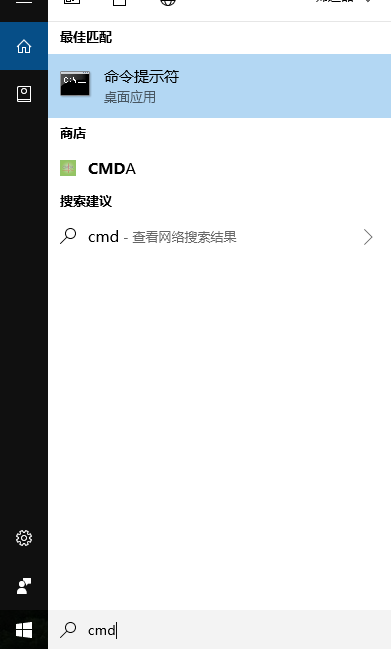
更改账户载图1
不要直接打开而是右键,然后点击第一个选项,“以管理员身份运行”
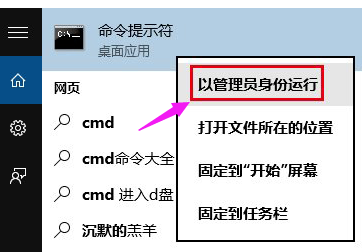
管理员账户载图2
把net user administrator /active:yes复制到命令提示符中点确定
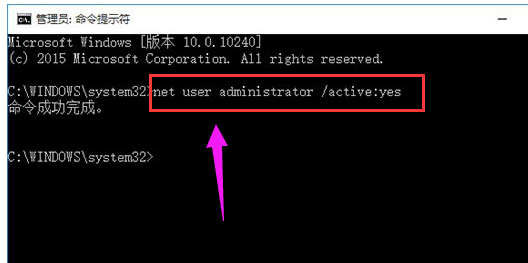
管理员账户载图3
这样就已经开启了管理员账户,用户账户菜单下就会多一个“Administrator”的选项。

更改账户载图4
点击Administrator选项,就可以进入到登录画面,输入密码就可以登录管理员账户。
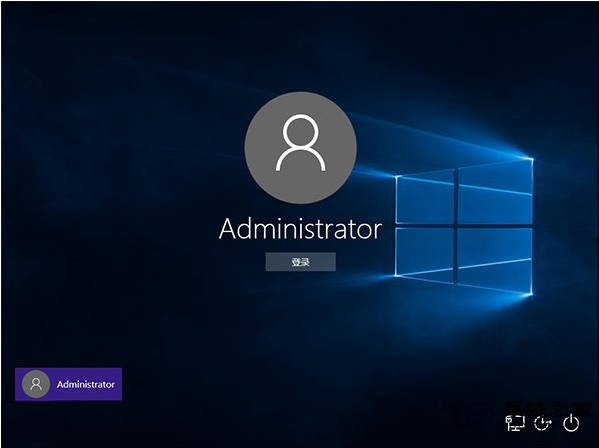
Win10载图5
第一次登录账户,出现以下的界面,等待设置完成就可以了。
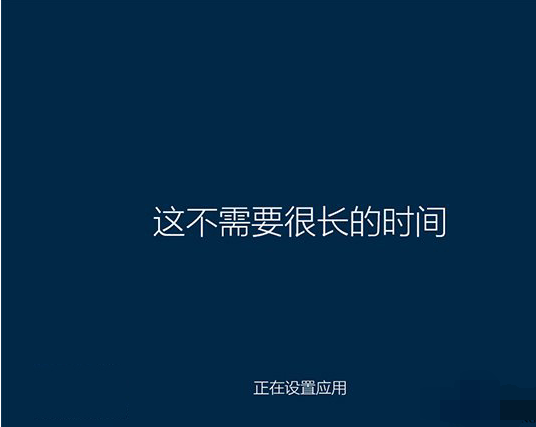
管理员载图6
以上就是将Win10更改为管理员账户的操作方法了。
看完这篇关于win10系统更改为管理员账户的操作方法的教程,有遇到这样情况的用户们可以采取上面的方法步骤来解决,不会的朋友赶快来学习一下吧。


















共0条
以上留言仅代表用户个人观点,不代表本站立场
立即评论